오토캐드(AutoCAD)상에서 어떻게 하면 인벌류트 커브를 그릴 수 있을까요? 몇 가지 방법 중, 제가 알고 있는 가장 심플하고 간단한 방법에 대해 알려드리고자 합니다. 이 궁금증을 해결하기 위해 여러 방법을 찾아봤지만, 이것만큼 간단하고 시간이 절약되는 방법은 없었습니다. 저처럼 오토캐드(AutoCAD)로 인벌류트 기어를 그리는 방법을 찾고 있는 분들에게 이 글이 조금이나마 도움이 되었으면 좋겠습니다.
모든 인벌류트(Involute) 기어는 기초원이 있으며, 이 기초원으로부터 인벌류트 커브가 시작된다고 할 수 있습니다. 즉, 인벌류트 커브의 시작점은 기초원이라 할 수 있으며 기초원의 원주상의 각기 다른 지점에서 시작된 인벌류트 커브를 조합시키면 하나의 인벌류트 기어 프로파일을 만들 수 있습니다. 인벌류트 커브는 시작점이 다를 뿐 항상 똑같은 모양을 가지며, 인벌류트 방정식에는 몇 가지 변수는 있으나 곡선의 비율을 변경시키는 변수는 없습니다. 이에, 인벌류트 함수 방정식을 사용하면 CAD 프로그램상에서 비교적 간단하게 인벌류트 커브를 그려낼 수 있습니다. 그럼 어떻게 오토캐드상에서 인벌류트 함수를 이용하여 곡선을 그릴 수 있는지 알려드리겠습니다. 아래 단계를 따라 해 보세요 누구나 간단히 해낼 수 있을 겁니다.
AUTOCAD 인벌류트 커브 그리기 - 3단계
첫 번째, 인벌류트 커브 변수 & 함수값 나열 (엑셀 활용)
인벌류트 곡선은 수없이 많은 포인트들이 연결되어 하나의 곡선을 이룬 것입니다. 이 포인트들을 AUTOCAD에서 일일이 수동으로 생성하여 곡선을 그려내려면 번거롭겠죠? 하지만 오토캐드에는 유용한 기능이 있습니다. 일일이 수많은 인벌류트 포인트를 그릴 필요 없이 엑셀을 활용하여 수많은 포인트 정보를 미리 생성한 다음에 오토캐드 POLYLINE 명령행에 붙여 넣기만 하면 장땡입니다. 포인트 간의 간격이 조밀할수록 정밀한 커브를 생성할 수 있는데, 수동으로 그리는 데는 한계가 있지만, 엑셀 시트를 활용하면 원하는 만큼의 정밀도로 그려낼 수가 있습니다. 그것도 아주 간단하게요.
그럼 먼저 엑셀을 사용하여 인벌류트 커브의 포인트를 나열해봅시다.
1열(A열) : Degree
2열(B열) : Radian (A열 환산 값)
3열(C열) : 포인트 X값
4열(D열) : 포인트 Y값
6열(F열) : 포인트 X, Y 좌표 (C, D열 묶음)
수식(셀)
A2 = 0
A3 = A2 + 0.1 (0.1 상수값은 원하는 만큼 기입)
B2 = RADIANS(A2)
C2 = COS(B2) + B2*SIN(B2)
D2 = SIN(B2) - B2*COS(B2)
F2 ="point"&" "&C2&","&D2&"
각 셀에 위 수식을 입력 후, 하위 셀은 쭉 드래그해서 원하는 포인트 수만큼 생성해줍니다.
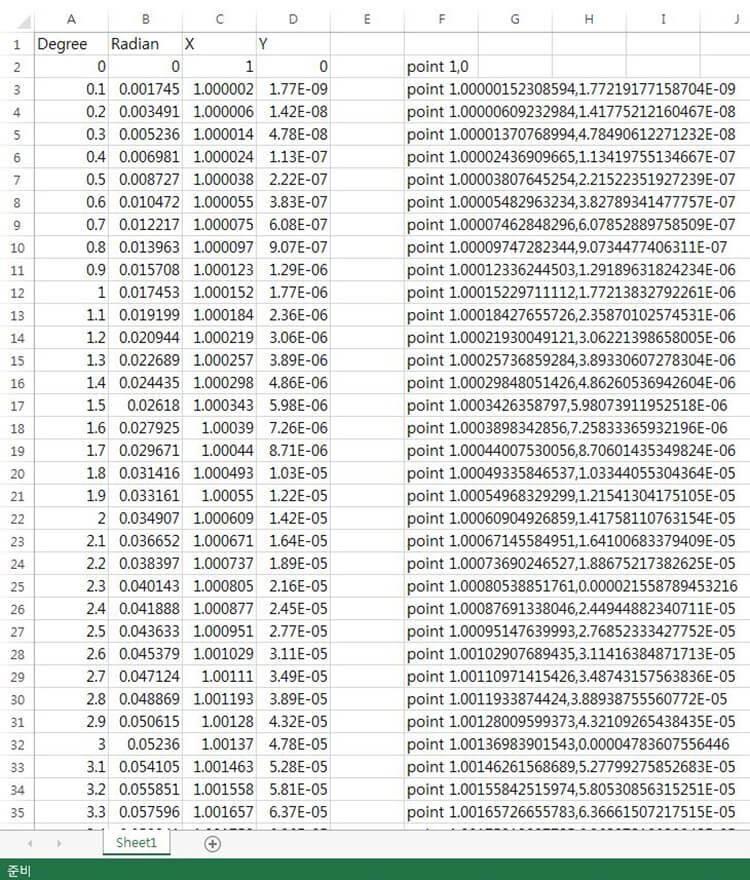
두 번째, 새로운 엑셀 시트에 포인트 값만 나열하기 (수식 제외)
이제 새로운 엑셀 시트를 하나 열어주세요. 그런 다음 첫 번째 단계에서 만들었던 파일의 모든 데이터를 복사해서 새로 열어둔 엑셀 시트에 그대로 붙여 넣기 하세요. 단, 이때 수식은 빼고 숫자 값만 붙여 넣기가 되도록 해야 합니다.
세 번째, 오토캐드에 포인트 붙여 넣기
드디어 오토캐드에 인벌류트 커브를 그려볼 차례입니다. 사실 그릴 것도 없습니다. 엑셀에서 생성한 수많은 포인트들을 복사해서 붙여 넣기만 하면 끝입니다. 자, 2번째 단계에서 만든 엑셀 파일의 F열 전체를 쭉 드래그해서 복사 Ctrl+C 합니다. 그리고 오토캐드에서 PL(POLYLINE) 명령어 입력 후 엔터 칩니다. 그리고 오토캐드 명령줄에 복사했던 거 붙여 넣기 해줍니다. 단, 절대 오토캐드 화면상에 붙여넣기 하지 마십시오!.. 꼭! 명령줄에 붙여넣기 해야 됩니다. (붙여 넣기 하면 오토캐드가 포인트를 읽는데 20초 정도의 시간이 걸릴 수 있습니다). 다음 점 지정 또는 [호(A)/닫기(C)/반폭(H)/길이(L)/명령 취소(U)/폭(W)]이라는 문구가 나오면 'C' 엔터 해줍니다. 이까지 했다면 인벌류트 곡선이 보여야 할 건데, 아마 대부분이 안 보이실 겁니다. 이때는 'ZOOM' 엔터 후 'e' 엔터 하시면 인벌류트 곡선이 딱 보일 겁니다~!
※ 그냥 PL(POLYLINE) 명령 없이 명령줄에 바로 붙여 넣기 하면, 캐드상에 중간중간 끊어진 포인트로만 나타납니다. PL 명령 후에 엑셀 데이터를 붙여 넣기 해줘야 포인트끼리 연결된 곡선 형태의 결과를 얻을 수 있습니다.
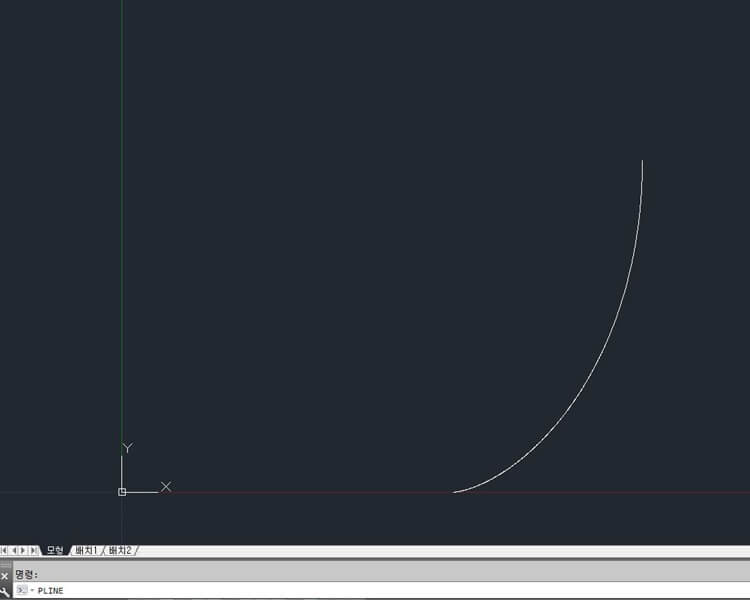
이렇게 생성된 인벌류트 커브를 활용하여 기어 프로파일을 수월하게 그릴 수 있습니다. 그나마 제가 알고 있는 가장 정확하고 간단한 인벌류트 곡선 그리는 방법에 대해 알아보았는데요. 필요하신 분에게 꼭 도움이 되었으면 좋겠습니다.
'공학 > Autocad (오토캐드)' 카테고리의 다른 글
| [AUTOCAD] 오토캐드 글자 깨짐 해결방법 (10초만에 해결가능) (0) | 2021.05.26 |
|---|---|
| [AUTOCAD] 레이어 Layer 설정 방법 : 객체 스타일 일괄변경 (0) | 2021.04.21 |
| [AUTOCAD] 오토캐드 버전 변환 방법 :: DWG DXF 변환 (0) | 2021.04.14 |
| [AUTOCAD] PDF파일 DWG 변환 방법 :: PDF to DWG (1) | 2021.04.13 |
| [AUTOCAD] 오토캐드 명령어 입력창 사라짐 해결방법 (0) | 2021.04.12 |




댓글